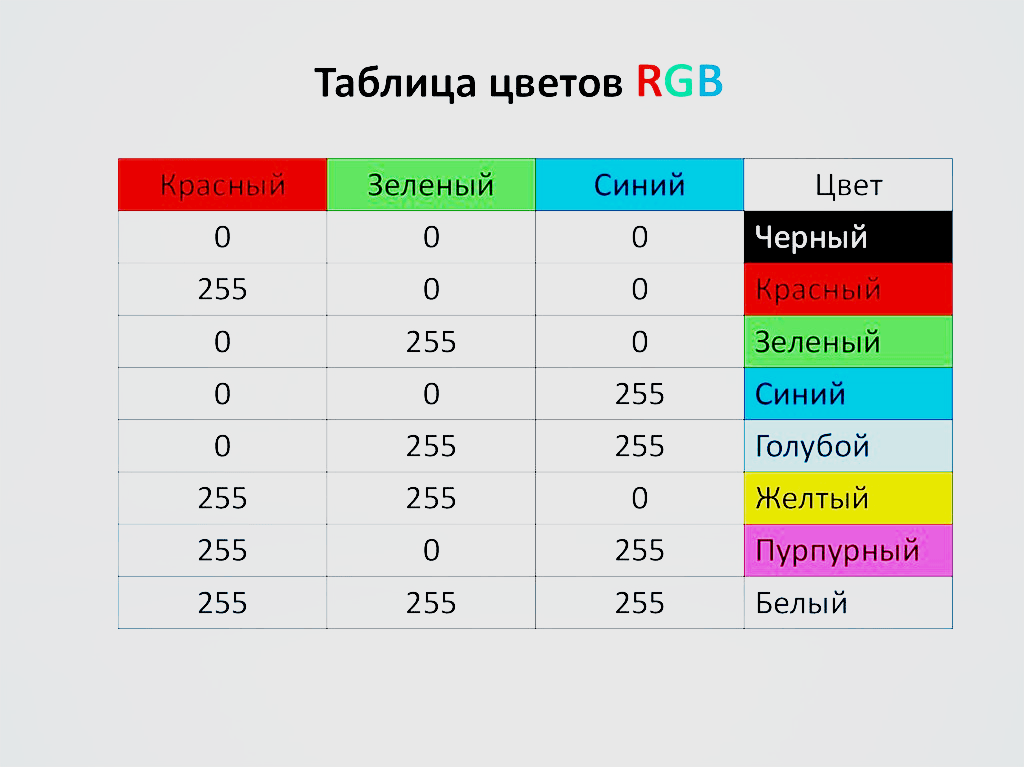Пишем игру на Python
Прежде чем мы начнём программировать что-то полезное на Python, давайте закодим что-нибудь интересное. Например, свою игру, где нужно не дать шарику упасть, типа Арканоида. Вы, скорее всего, играли в детстве во что-то подобное, поэтому освоиться будет просто.
Логика игры
Есть игровое поле — простой прямоугольник с твёрдыми границами. Когда шарик касается стенки или потолка, он отскакивает в другую сторону. Если он упадёт на пол — вы проиграли. Чтобы этого не случилось, внизу вдоль пола летает платформа, а вы ей управляете с помощью стрелок. Ваша задача — подставлять платформу под шарик как можно дольше. За каждое удачное спасение шарика вы получаете одно очко.
Алгоритм
Чтобы реализовать такую логику игры, нужно предусмотреть такие сценарии поведения:
- игра начинается;
- шарик начинает двигаться;
- если нажаты стрелки влево или вправо — двигаем платформу;
- если шарик коснулся стенок, потолка или платформы — делаем отскок;
- если шарик коснулся платформы — увеличиваем счёт на единицу;
- если шарик упал на пол — выводим сообщение и заканчиваем игру.
Хитрость в том, что всё это происходит параллельно и независимо друг от друга. То есть пока шарик летает, мы вполне можем двигать платформу, а можем и оставить её на месте. И когда шарик отскакивает от стен, это тоже не мешает другим объектам двигаться и взаимодействовать между собой.
Получается, что нам нужно определить три класса — платформу, сам шарик и счёт, и определить, как они реагируют на действия друг друга. Поле нам самим определять не нужно — для этого есть уже готовая библиотека. А потом в этих классах мы пропишем методы — они как раз и будут отвечать за поведение наших объектов.
Весь кайф в том, что мы всё это задаём один раз, а потом объекты сами разбираются, как им реагировать друг на друга и что делать в разных ситуациях. Мы не прописываем жёстко весь алгоритм, а задаём правила игры — а для этого классы подходят просто идеально.
Для этого проекта вам потребуется установить и запустить среду Python. Как это сделать — читайте в нашей статье .
Начало программы
Чтобы у нас появилась графика в игре, используем библиотеку Tkinter. Она входит в набор стандартных библиотек Python и позволяет рисовать простейшие объекты — линии, прямоугольники, круги и красить их в разные цвета. Такой простой Paint, только для Python.
Чтобы создать окно, где будет видна графика, используют класс Tk(). Он просто делает окно, но без содержимого. Чтобы появилось содержимое, создают холст — видимую часть окна. Именно на нём мы будем рисовать нашу игру. За холст отвечает класс Canvas(), поэтому нам нужно будет создать свой объект из этого класса и дальше уже работать с этим объектом.
Если мы принудительно не ограничим скорость платформы, то она будет перемещаться мгновенно, ведь компьютер считает очень быстро и моментально передвинет её к другому краю. Поэтому мы будем искусственно ограничивать время движения, а для этого нам понадобится модуль Time — он тоже стандартный.
Последнее, что нам глобально нужно, — задавать случайным образом начальное положение шарика и платформы, чтобы было интереснее играть. За это отвечает модуль Random — он помогает генерировать случайные числа и перемешивать данные.
Запишем всё это в виде кода на Python:
Мы подключили все нужные библиотеки, сделали и настроили игровое поле. Теперь займёмся классами.
Шарик
Сначала проговорим словами, что нам нужно от шарика. Он должен уметь:
- задавать своё начальное положение и направление движение;
- понимать, когда он коснулся платформы;
- рисовать сам себя и понимать, когда нужно отрисовать себя в новом положении (например, после отскока от стены).
Этого достаточно, чтобы шарик жил своей жизнью и умел взаимодействовать с окружающей средой. При этом нужно не забыть о том, что каждый класс должен содержать конструктор — код, который отвечает за создание нового объекта. Без этого сделать шарик не получится. Запишем это на Python:
Платформа
Сделаем то же самое для платформы — сначала опишем её поведение словами, а потом переведём в код. Итак, вот что должна уметь платформа:
- двигаться влево или вправо в зависимости от нажатой стрелки;
- понимать, когда игра началась и можно двигаться.
А вот как это будет в виде кода:
Можно было не выделять счёт в отдельный класс и каждый раз обрабатывать вручную. Но здесь реально проще сделать класс, задать нужные методы, чтобы они сами потом разобрались, что и когда делать.
От счёта нам нужно только одно (кроме конструктора) — чтобы он правильно реагировал на касание платформы, увеличивал число очков и выводил их на экран:
У нас всё готово для того, чтобы написать саму игру. Мы уже провели необходимую подготовку всех элементов, и нам остаётся только создать конкретные объекты шарика, платформы и счёта и сказать им, в каком порядке мы будем что делать.
Смысл игры в том, чтобы не уронить шарик. Пока этого не произошло — всё движется, но как только шарик упал — нужно показать сообщение о конце игры и остановить программу.
Посмотрите, как лаконично выглядит код непосредственно самой игры:
Источник статьи: http://zen.yandex.ru/media/code/pishem-igru-na-python-5dbaa3914e057700b0d055fd
Как написать игру bomberman на python
If nothing happens, download GitHub Desktop and try again.
Launching GitHub Desktop
If nothing happens, download GitHub Desktop and try again.
Launching Xcode
If nothing happens, download Xcode and try again.
Launching Visual Studio
Latest commit
Git stats
Files
Failed to load latest commit information.
ReadMe.md
Coded by: Vivek Kaushal
This README file contains :
- Information About the Game
- Rules of the Game
- Description of Classes Created
- Instructions on how to Run the Code
- Requirements
Bomberman (ボンバーマン Bonbāman, also known as Dyna Blaster in Europe) is a strategic, maze-based video game franchise originally developed by Hudson Soft and currently owned by Konami. The original game was published in 1983 and new games have been published at irregular intervals ever since. Today, Bomberman has featured in over 70 different games on numerous platforms.
For more information click here.
- You control Bomberman throughout his efforts to climb the 50 floors of the underground labyrinth and reach the surface in order to become human. In order to do this, you must destroy every enemy. (Only a single level implemented in this rendition of the game.)
- Enemies are undergoing random walk, but contact with them can kill your Bomberman.
- You have 3 lives for your Bomberman, getting killed 3 times will result in a GAME OVER.
- The Bomberman can lay bombs that will kill enemies and destroy bricks in a limited range from where the bomb is planted, the walls remain unaffected.
- Destroying each bricks adds 10 points to the score, while killing each enemy adds 100 points.
- The game lasts for 120 seconds, you have to kill all enemies in that time or you lose.
Description of Classes Created
The board class creates a 18×18 board for gameplay, with boundaries, walls and empty spaces. It also comprises of a getprint function to take a print of the board.
The Brick class randomly adds 30 bricks to the board in empty spaces. It inherits the Board class.
The Bomberman class has all the variables and functionality of Bomberman, this includes the generation, movement and bomb planting. This inherits Enemy and Bomb.
The bomb class does not inherit any other class, it creates a bomb, keeps count of bombs and their positions, explosion, and then clears that explosion.
The Enemy class inherits Bricks, and adds 4 enemies to the board, it manages the motion, deletion, generation and functionality of enemies.
Manage class manages score, printing, and the killing of Bomberman.
- Press enter to start the game.
- ‘w, a, s, d’ use these controls for up, left, down, and right.
- use ‘b’ to plant a bomb.
- press ‘q’ to quit.
Источник статьи: http://github.com/kaushalvivek/Bomberman
Как написать игру bomberman на python
If nothing happens, download GitHub Desktop and try again.
Launching GitHub Desktop
If nothing happens, download GitHub Desktop and try again.
Launching Xcode
If nothing happens, download Xcode and try again.
Launching Visual Studio
Latest commit
Git stats
Files
Failed to load latest commit information.
README.md
- Different Characters have different color
- Scoring:
- Kill Enemies: 100 pts
- Destroy Bricks: 20 pts
- There are a total of 3 lives per game
- 3 types of enemies:
- Enemy: Will move randomly (60%) and sometimes towards the bomberman [Red]
- Minion: Will mostly move towards the bomberman and sometimes randomly (20%) [Yellow]
- Boss: Will move such that it maximizes distance from bomb and minimizes distance from bomberman and sometimes moves randomly (10%) [Cyan]
- 3 types of levels:
- Level 1: Few enemies, only sing type of enemy is present
- Level 2: More enemies, Both Minions and Enemy are present
- Level 3: Lots of enemies, All the types of enemies are present
- Input timeout:
- If no input is given in 1 second then the input timeouts and the next frame is printed.
- Cool ASCII Art .
- Highly modular code (Most of the core game play elements have been separated into different modules)
- Encapsulation (The various game play elements have been made into classes. eg Bomberman, Bomb etc and some methods are private)
- Inheritance (Has been used whenever required. eg. Minion inherits from Enemy)
- Polymorphism (eg. check_move of Entity class has been overridden by Enemy as well as Bomberman class)
- Certain important variables have been placed in config.py and are used everywhere by importing them. Thus, changing values in just one place will reflect in the whole game.
- Conforms to the PEP8 coding standards
About
Terminal based Bomberman game made in Python 3
Источник статьи: http://github.com/talsperre/Bomberman
Как написать игру bomberman на python
If nothing happens, download GitHub Desktop and try again.
Launching GitHub Desktop
If nothing happens, download GitHub Desktop and try again.
Launching Xcode
If nothing happens, download Xcode and try again.
Launching Visual Studio
Latest commit
Git stats
Files
Failed to load latest commit information.
README.md
Добро пожаловать в b0mb3r 👋
Открытый и бесплатный СМС бомбер

Установите Python версии не ниже 3.7. Сделать это можно так:
Скачайте установщик с официального сайта и запустите его. Убедитесь, что при установке отметили галочку
Установите приложение Termux, запустите его и введите следующую команду:
Скорее всего, у вас уже установлен Python 3. Если это не так, следуйте инструкции
Установите b0mb3r, введя следующую команду в командную строку (Windows), терминал (Linux) или Termux (Android):
Всё просто! Введите команду b0mb3r или bomber и интерфейс бомбера будет запущен. Команда доступна из любой директории.
Проект распространяется под лицензией Mozilla Public License 2.0. Скачивая программное обеспечение из этого репозитория, вы соглашаетесь с ней. По условиям лицензии вы обязаны выкладывать исходный код ваших модификаций под той же лицензией.
Канал с новостями о разработке в Telegram: @b0mb3rch.
Thanks goes to these wonderful people (emoji key):
This project follows the all-contributors specification. Contributions of any kind welcome!
Источник статьи: http://github.com/crinny/b0mb3r
Библиотека Pygame / Часть 1. Введение
Это первая часть серии руководств «Разработка игр с помощью Pygame». Она предназначена для программистов начального и среднего уровней, которые заинтересованы в создании игр и улучшении собственных навыков кодирования на Python.
Код в уроках был написан на Python 3.7 и Pygame 1.9.6
Что такое Pygame?
Pygame — это «игровая библиотека», набор инструментов, помогающих программистам создавать игры. К ним относятся:
- Графика и анимация
- Звук (включая музыку)
- Управление (мышь, клавиатура, геймпад и так далее)
Игровой цикл
В сердце каждой игры лежит цикл, который принято называть «игровым циклом». Он запускается снова и снова, делая все, чтобы работала игра. Каждый цикл в игре называется кадром.
В каждом кадре происходит масса вещей, но их можно разбить на три категории:
- Обработка ввода (события)
Речь идет обо всем, что происходит вне игры — тех событиях, на которые она должна реагировать. Это могут быть нажатия клавиш на клавиатуре, клики мышью и так далее.
- Обновление игры
Изменение всего, что должно измениться в течение одного кадра. Если персонаж в воздухе, гравитация должна потянуть его вниз. Если два объекта встречаются на большой скорости, они должны взорваться.
- Рендеринг (прорисовка)
В этом шаге все выводится на экран: фоны, персонажи, меню. Все, что игрок должен видеть, появляется на экране в нужном месте.
Еще один важный аспект игрового цикла — скорость его работы. Многие наверняка знакомы с термином FPS, который расшифровывается как Frames Per Second (или кадры в секунду). Он указывает на то, сколько раз цикл должен повториться за одну секунду. Это важно, чтобы игра не была слишком медленной или быстрой. Важно и то, чтобы игра не работала с разной скоростью на разных ПК. Если персонажу необходимо 10 секунд на то, чтобы пересечь экран, эти 10 секунд должны быть неизменными для всех компьютеров.
Создание шаблона Pygame
Теперь, зная из каких элементов состоит игра, можно переходить к процессу написания кода. Начать стоит с создания простейшей программы pygame, которая всего лишь открывает окно и запускает игровой цикл. Это отправная точка для любого проекта pygame.
В начале программы нужно импортировать необходимые библиотеки и задать базовые переменные настроек игры:
Дальше необходимо открыть окно игры:
pygame.init() — это команда, которая запускает pygame. screen — окно программы, которое создается, когда мы задаем его размер в настройках. Дальше необходимо создать clock , чтобы убедиться, что игра работает с заданной частотой кадров.
Теперь необходимо создать игровой цикл:
Игровой цикл — это цикл while , контролируемый переменной running . Если нужно завершить игру, необходимо всего лишь поменять значение running на False . В результате цикл завершится. Теперь можно заполнить каждый раздел базовым кодом.
Раздел рендеринга (отрисовки)
Начнем с раздела отрисовки. Персонажей пока нет, поэтому экран можно заполнить сплошным цветом. Чтобы сделать это, нужно разобраться, как компьютер обрабатывает цвета.
Экраны компьютеров сделаны из пикселей, каждый из которых содержит 3 элемента: красный, зеленый и синий. Цвет пикселя определяется тем, как горит каждый из элементов:
Каждый из трех основных цветов может иметь значение от 0 (выключен) до 255 (включен на 100%), так что для каждого элемента есть 256 вариантов.
Узнать общее количество отображаемых компьютером цветов можно, умножив:
Теперь, зная, как работают цвета, можно задать их в начале программ:
А после этого — заполнить весь экран.
Но этого недостаточно. Дисплей компьютера работает не так. Изменить пиксель — значит передать команду видеокарте, чтобы она передала соответствующую команду экрану. По компьютерным меркам это очень медленный процесс. Если нужно нарисовать на экране много всего, это займет много времени. Исправить это можно оригинальным способом, который называется — двойная буферизация. Звучит необычно, но вот что это такое.
Представьте, что у вас есть двусторонняя доска, которую можно поворачивать, показывая то одну, то вторую сторону. Одна будет дисплеем (то, что видит игрок), а вторая — оставаться скрытой, ее сможет «видеть» только компьютер. С каждым кадром рендеринг будет происходить на задней части доски. Когда отрисовка завершается, доска поворачивается и ее содержимое демонстрируется игроку.
А это значит, что процесс отрисовки происходит один раз за кадр, а не при добавлении каждого элемента.
В pygame это происходит автоматически. Нужно всего лишь сказать доске, чтобы она перевернулась, когда отрисовка завершена. Эта команда называется flip() :
Главное — сделать так, чтобы функция flip() была в конце. Если попытаться отрисовать что-то после поворота, это содержимое не отобразится на экране.
Раздел ввода (событий)
Игры еще нет, поэтому пока сложно сказать, какие кнопки или другие элементы управления понадобятся. Но нужно настроить одно важное событие. Если попытаться запустить программу сейчас, то станет понятно, что нет возможности закрыть окно. Нажать на крестик в верхнем углу недостаточно. Это тоже событие, и необходимо сообщить программе, чтобы она считала его и, соответственно, закрыла игру.
События происходят постоянно. Что, если игрок нажимает кнопку прыжка во время отрисовки? Это нельзя игнорировать, иначе игрок будет разочарован. Для этого pygame сохраняет все события, произошедшие с момента последнего кадра. Даже если игрок будет лупить по кнопкам, вы не пропустите ни одну из них. Создается список, и с помощью цикла for можно пройтись по всем из них.
В pygame много событий, на которые он способен реагировать. pygame.QUIT — событие, которое стартует после нажатия крестика и передает значение False переменной running , в результате чего игровой цикл заканчивается.
Контроль FPS
Пока что нечего поместить в раздел Update (обновление), но нужно убедиться, что настройка FPS контролирует скорость игры. Это можно сделать следующим образом:
Команда tick() просит pygame определить, сколько занимает цикл, а затем сделать паузу, чтобы цикл (целый кадр) длился нужно время. Если задать значение FPS 30, это значит, что длина одного кадра — 1/30, то есть 0,03 секунды. Если цикл кода (обновление, рендеринг и прочее) занимает 0,01 секунды, тогда pygame сделает паузу на 0,02 секунды.
Наконец, нужно убедиться, что когда игровой цикл завершается, окно игры закрывается. Для этого нужно поместить функцию pygame.quit() в конце кода. Финальный шаблон pygame будет выглядеть вот так:
Ура! У вас есть рабочий шаблон Pygame. Сохраните его в файле с понятным названием, например, pygame_template.py , чтобы можно было использовать его каждый раз при создании нового проекта pygame.
В следующем руководстве этот шаблон будет использован как отправная точка для изучения процесса отрисовки объектов на экране и их движения.
Источник статьи: http://pythonru.com/uroki/biblioteka-pygame-chast-1-vvedenie